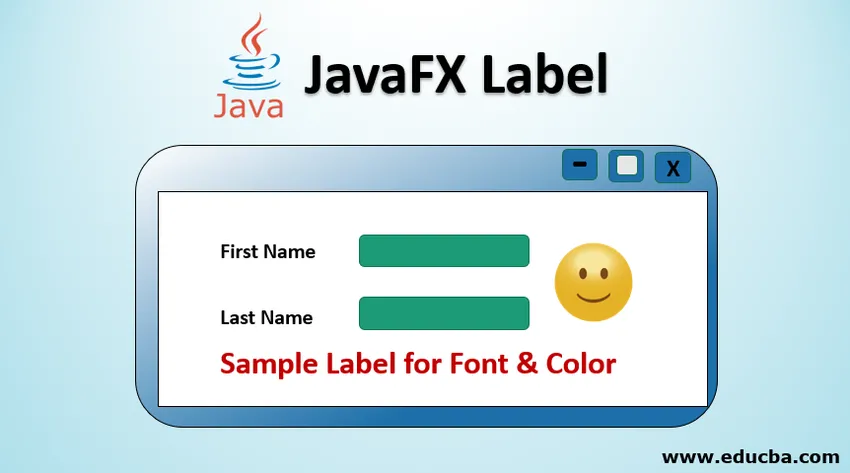
Uvod v oznako JavaFX
Oznaka JavaFX je del paketa JavaFX.scene.control in oznaka razreda JavaFX. Uporablja se predvsem za predstavljanje nadzora nad nalepkami, prav tako pa ga ni mogoče urejati. Čeprav pomaga pri prikazovanju grafične slike ali majhnega besedila na zaslonu, ni mogoče osredotočiti. Uporabna je tudi za predstavitev besedila, ki je potrebno, da se prilega točno določenemu prostoru. Spodaj je sintaksa za ustvarjanje oznake.
Sintaksa:
Sintaksa za inicializacijo oznake JavaFX je:
Label lbl = new Label();
Tu je konstruktor lahko parametriziran in neparametriziran, kar je odvisno od zahteve. To bo obravnavano v spodnjem razdelku.
Sintaksa, ki se uporablja v oznaki JavaFX
Sledi nekaj najpogosteje uporabljenih sintaksov, ki pomagajo pri spreminjanju pisave, barve, prepletanju besedila itd.
1. Če želite spremeniti pisavo
//set font as Times New Roman
l2.setFont(Font.font("Times New Roman", 34));
Tu je l2 nalepka.
2. Za spremembo barve
//set color for the font as Red
l2.setTextFill(Color.web("Red"));
Tu je l2 nalepka.
3. Zavijanje besedila
l3.setMaxWidth(100);
l3.setWrapText(true);
Tu je l3 oznaka.
Konstruktor oznake JavaFX
JavaFX Label ima 3 konstruktorje:
1. Oznaka ()
Ta konstruktor pomaga pri ustvarjanju prazne nalepke.
Koda: Label lbl = new Label();
2. Nalepka (String txt)
Izdelana bo nalepka z navedenim besedilom.
Koda: Label lbl = new Label(“Name of the user”);
3. Oznaka (String txt, vozlišče ng)
Ta konstruktor pomaga pri ustvarjanju nalepke z navedenim besedilom in grafiko.
Koda: Label lbl = new Label(“Name of the user”, new Imageview(graph));
Metode v oznaki JavaFX
Obstajajo nekatere metode, ki se običajno uporabljajo v JavaFX-u. To so:
- createDefaultSkin (): Za določen nadzor bo za privzeto kožo ustvarjen nov primerek.
- getLabelFor (): oznaka za vrednost lastnosti bo vrnjena.
- labelForProperty (): Za drugo vozlišče ali nadzor se lahko nalepka obnaša kot nalepka.
- setLabelFor (vozlišče n): nastavljena bo vrednost lastnosti lastnosti.
Primer za uvedbo v oznako JavaFX
Zdaj pa si oglejmo nekaj primerov programiranja za oznake JavaFX.
Primer # 1
Program za ustvarjanje oznake
Koda:
// Java program that demonstrates creation of label
import javafx.application.Application;
import javafx.scene.Scene;
import javafx.scene.layout.*;
import javafx.scene.control.Label;
import javafx.stage.Stage;
//Example class that extends Application class
public class JavaFXLabelExamples extends Application(
// launch the application
public void start(Stage s)
(
// set stage title
s.setTitle("label is created");
// label creation
Label lb = new Label("This is the sample label !!!!");
// Stack pane creation
StackPane sp = new StackPane();
sp.getChildren().add(lb);
// scene creation
Scene scn = new Scene(sp, 200, 200);
// set scene
s.setScene(scn);
s.show();
)
public static void main(String args())
(
// launch the application
launch(args);
)
)
Izhod:
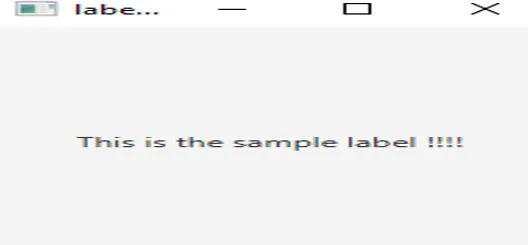
Pojasnilo za zgornji program:
- Ustvari se oder in nastavi se naslov.
- Oznaka je ustvarjena s pomočjo privzetega konstruktorja.
- Podokno za zlaganje je tudi ustvarjeno.
- Metoda Show () pomaga pri prikazovanju rezultatov.
Primer # 2
Program za ustvarjanje nalepke in nastavitev barve.
Koda:
// Java program that demonstrates creation of label
//Java program to set a color for the created label
import javafx.application.Application;
import javafx.scene.Group;
import javafx.scene.Scene;
import javafx.scene.control.Label;
import javafx.scene.layout.HBox;
import javafx.scene.paint.Color;
import javafx.stage.Stage;
//Example class that extends Application class
public class JavaFXLabelExamples extends Application(
public static void main(String() args) (
// launch the application
launch(args);
)
//application starts here
public void start(Stage stage) (
//a new scene is created
Scene scn = new Scene(new Group());
//set the title, width and height of stage
stage.setTitle("Example of Label");
stage.setWidth(300);
stage.setHeight(200);
//horizontal direction box
HBox hb = new HBox();
//create label with parameterised constructor
Label lbl = new Label("This is the sample label");
//set the color for the text
lbl.setTextFill(Color.web("Red"));
hb.setSpacing(10);
hb.getChildren().add((lbl));
((Group) scn.getRoot()).getChildren().add(hb);
//set scene
stage.setScene(scn);
//display result
stage.show();
)
)
Izhod:

Pojasnilo za zgornji program:
- Ustvari se oder in nastavi se naslov
- Oznaka je ustvarjena s pomočjo parametriziranega konstruktorja. To pomeni, da se ustvari nalepka z navedenim imenom.
- Besedilo z določeno barvo se ustvari.
- Metoda Show () pomaga pri prikazovanju rezultatov
Primer # 3
Program za nastavitev barve, pisave, ovijanja in dodajanja učinkov.
Koda:
import java.io.*;
import javafx.application.Application;
import javafx.event.EventHandler;
import javafx.geometry.Insets;
import javafx.scene.Scene;
import javafx.scene.control.Label;
import javafx.scene.image.Image;
import javafx.scene.image.ImageView;
import javafx.scene.input.MouseEvent;
import javafx.scene.layout.FlowPane;
import javafx.scene.paint.Color;
import javafx.scene.text.Font;
import javafx.stage.Stage;
public class JavaFXLabelExamples extends Application (
@Override
public void start(Stage primaryStage) throws Exception (
// Image Source
//Make sure you have a source image in the specified path
FileInputStream input = new FileInputStream("D:\\EduCBA\\nov\\download.png.webp");
//image creation
Image i = new Image(input);
//image view creation
ImageView iv = new ImageView(i);
//label 1
Label l1 = new Label("Sample Label for Text & image");
// Set image
l1.setGraphic(iv);
// Label 2
Label l2 = new Label("sample Label for Font & Color");
//set font as Times New Roman
l2.setFont(Font.font("Times New Roman", 34));
//set color for the font
l2.setTextFill(Color.web("Red"));
// Label 3
Label l3 = new Label("Sample label for wrapping of the text");
l3.setMaxWidth(100);
l3.setWrapText(true);
// Label 4
Label l4 = new Label("Label with 45 degree rotation");
// Rotate in a degree of 45
l4.setRotate(45);
l4.setTranslateY(30);
FlowPane root = new FlowPane();
//set the padding
root.setPadding(new Insets(10));
//set horizontal gap
root.setHgap(10);
//set vertical gap
root.setVgap(10);
//add it to the stage
root.getChildren().addAll(l1, l2, l3, l4);
//scene creation
Scene scene = new Scene(root, 400, 250);
//set title
primaryStage.setTitle("Sample Labels for demo purpose");
//set the scene
primaryStage.setScene(scene);
//display the results
primaryStage.show();
)
public static void main(String() args) (
//launch the application
launch(args);
)
)
Izhod:
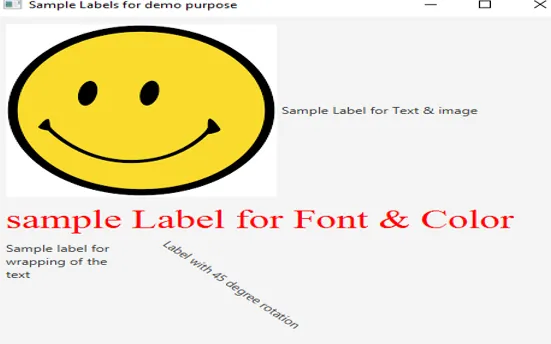
Pojasnilo za zgornji program:
- Slika je vzeta iz navedenega vira. Če slike v viru ni, lahko pride do napake.
- Prisotne so štiri etikete.
- Prva nalepka ustvari besedilo in sliko.
- Druga nalepka ustvari besedilo z določeno pisavo in barvo
- Tretja nalepka ustvari besedilo, ki se ovije
- Četrta nalepka ustvari besedilo s 45-stopinjskim vrtenjem.
- Vse te nalepke so ustvarjene s pomočjo parametriziranih konstruktorjev. To pomeni, da se ustvari nalepka z navedenim imenom.
- Metoda Show () pomaga pri prikazovanju rezultatov
Zaključek
JavaFX Labels pomaga pri prikazovanju grafičnih slik in besedil na zaslonu. Ta besedila se lahko spremenijo na podlagi zahteve uporabnika. Ta dokument podrobno zajema sintakso, vzorčne programe, parametrizirane in neparametrizirane konstruktorje oznak JavaFX.
Priporočeni članki
To je vodnik za oznako JavaFX. Tukaj razpravljamo o metodi, primerih in delovanju nalepke JavaFX z ustreznimi kodami in izhodom. Obiščite lahko tudi druge naše sorodne članke, če želite izvedeti več -
- Java Virtual Machine
- jQuery efekti
- JCheckBox v Javi
- JList na Javi
- Postavitve JavaFX
- Vrste in kako ustvariti grafikone JavaFx?
- Drsnik JavaFX
- Kako vnesti besedilo v JavaFX TextField?
- Konstruktorji in metode gumba JavaFx
- Program za izvajanje JavaFX FileChooser
- 3 metode jQuery Slide s programiranjem
- Najboljših 15 metod HBox-a v JavaFX-u
- Kako ustvariti potrditveno polje v JavaFX s primeri?
- JavaFX StackPane | Različne metode s programom